Como configurar o Agendamento Externo
Olá, neste artigo eu ensino a você como configurar o agendamento online ou agendamento externo do Gestek.
O primeiro passo é acessar o menu lateral Minha Clínica, submenu Agendamento Externo.
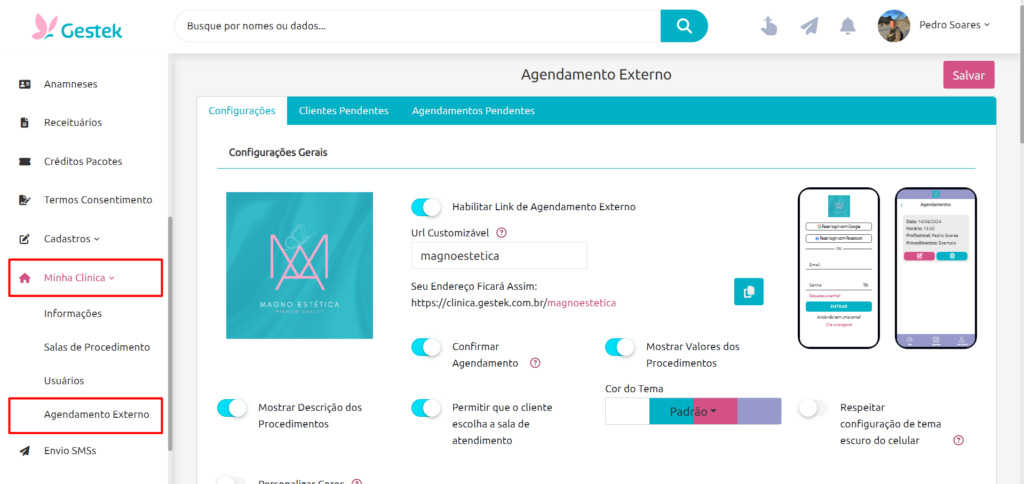
Nessa tela, clique em Habilitar link de agendamento externo.
Nesse momento, no campo URL Customizável, informe o nome da sua clínica ou como gostaria que aparecesse o seu link. Clicando aqui no ícone de copiar, você poderá colar depois na sua bio do Instagram, nas mensagens de WhatsApp.
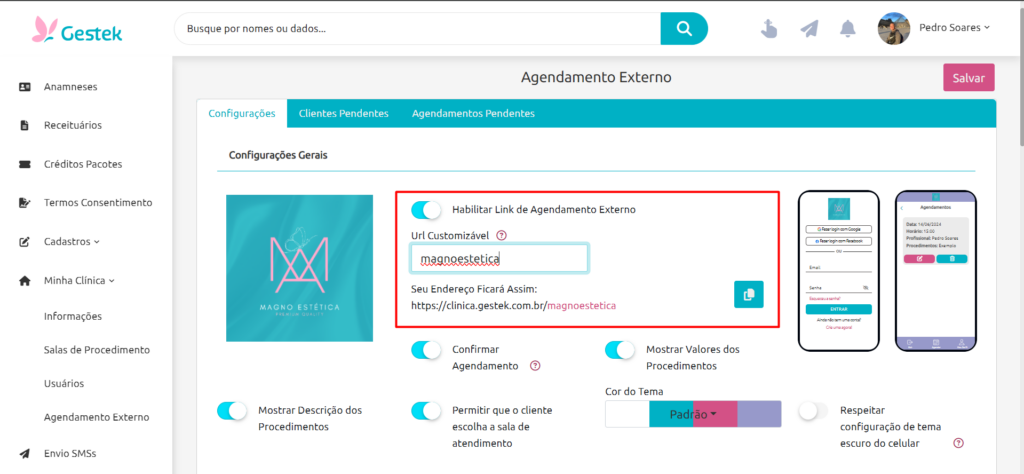
Quando nós desenvolvemos o agendamento externo, trouxemos para cá muita flexibilidade para que os nossos clientes profissionais de estética pudessem customizar essa ferramenta da melhor forma que atendesse o seu formato de gestão e de atendimento.
Por isso, aqui você pode:
Confirmar agendamento: ao ativar essa opção você poderá revisar e confirmar os agendamentos criados através do link. Nesse caso a pessoa só marca a consulta, mas ainda aguarda a confirmação de agendamento vindo da clínica.
Então, se você preferir atuar dessa forma, precisará acessar a guia Agendamentos Pendentes e aprovar as solicitações de agendamento criadas por seus clientes.
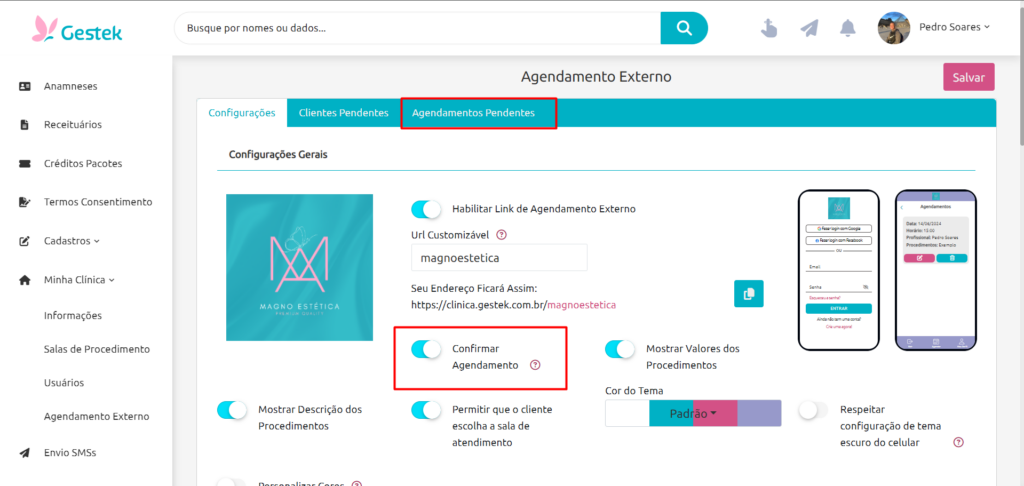
Quando a gente fala em configurações, o básico é já incluir a sua logo. Basta clicar aqui e fazer o upload da imagem a partir do seu computador.
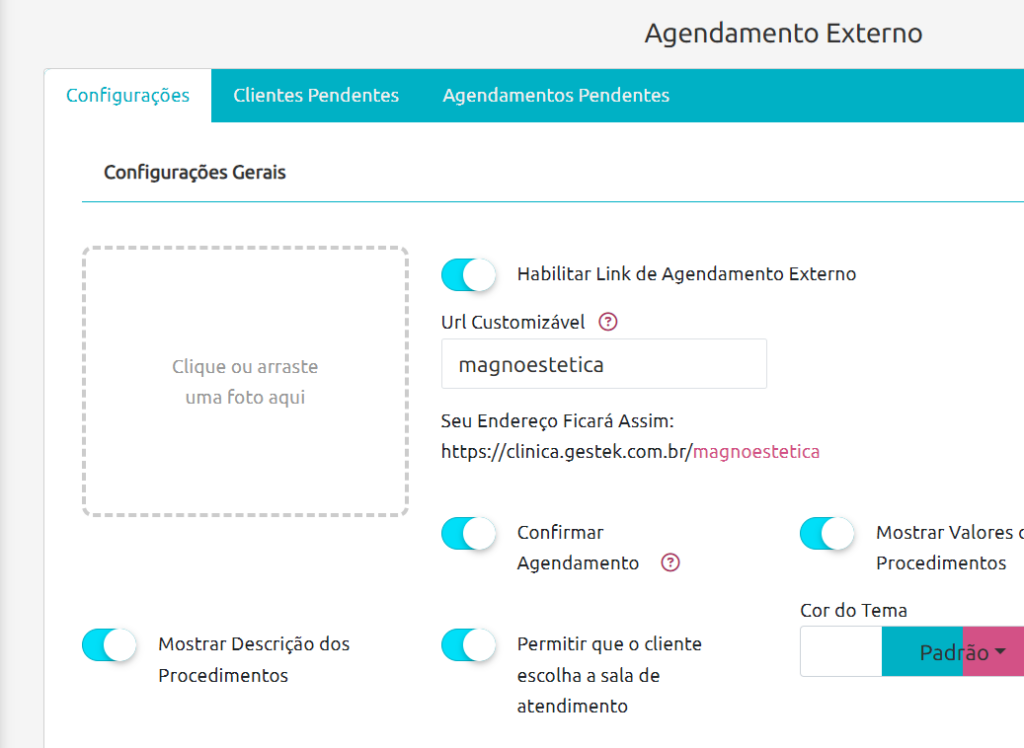
Mostrar Valores dos procedimentos: habilitando a opção mostrar valores dos procedimentos, o agendamento externo puxará esse informação de dentro do cadastro do procedimento, realizado dentro do Gestek.
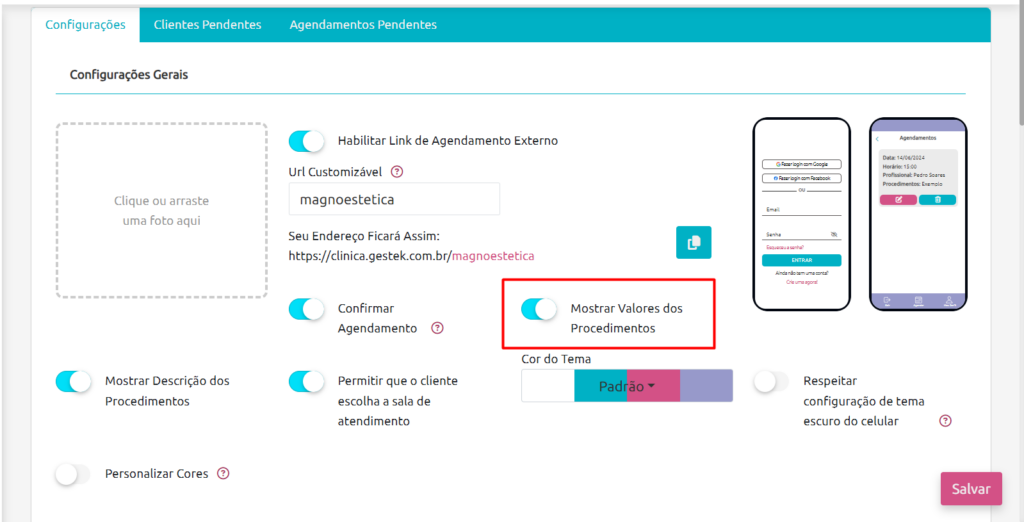
Mostrar descrição dos procedimentos: ao habilitar essa opção é exibida uma pequena descrição do procedimento e esse recurso é ideal nos casos de tratamentos com nomes muito parecidos e que a descrição pode ajudar no entendimento por parte da cliente.
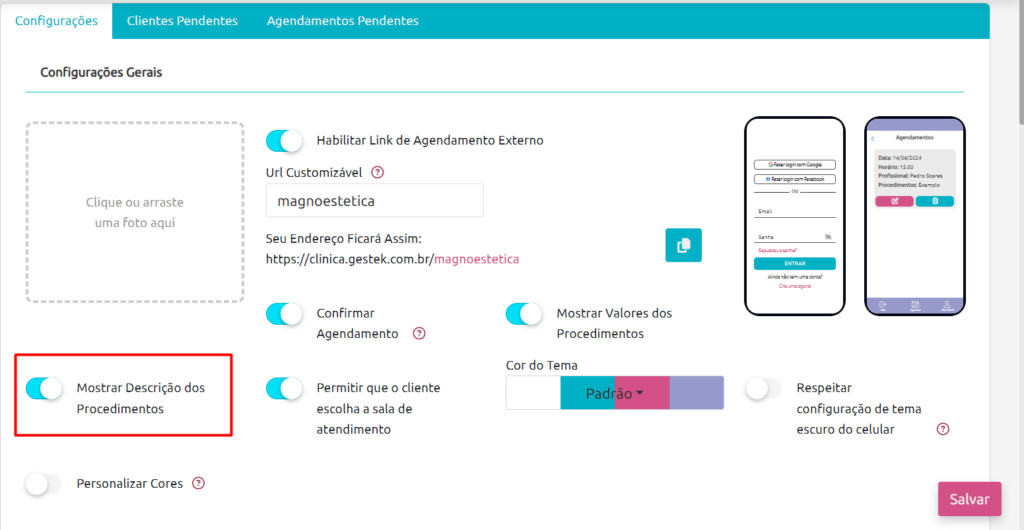
Permitir que o cliente escolha a sala de atendimento: essa é uma questão bem específica e que foi uma necessidade levantada por alguns profissionais.
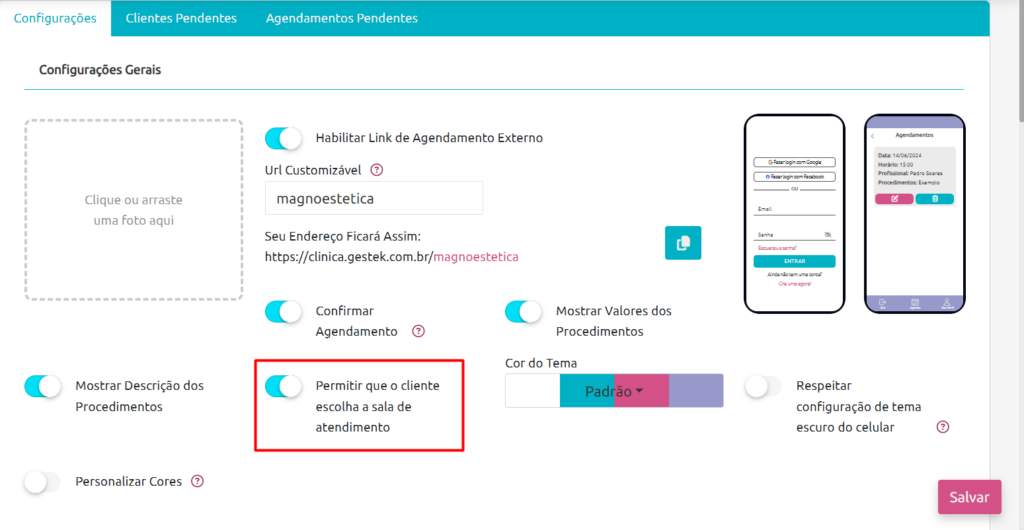
Personalizar Cores: clicando aqui você pode escolher as cores desejadas a partir da nossa base e fazer a pré-visualização aqui na lateral. Ou, ao clicar em Personalizar Cores você poderá escolher as 3 cores que compõem a identidade da sua marca, por exemplo.
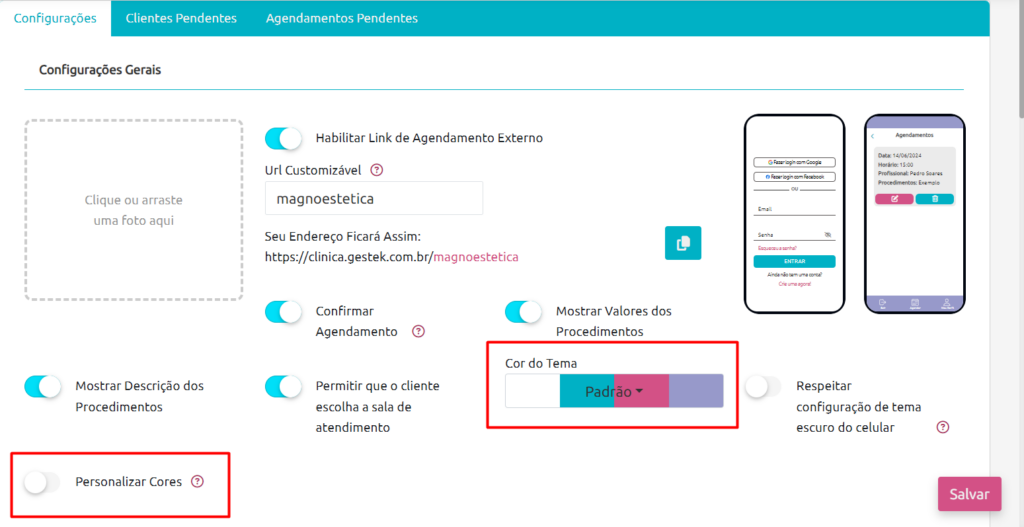
E ainda há a opção de respeitar o tema escuro do celular, nesse caso imagine que o seu cliente tem o modo dark ativado no celular, logo essa versão escura será mantida, caso contrário será exibida a configuração normal com as cores que você acabou de definir.
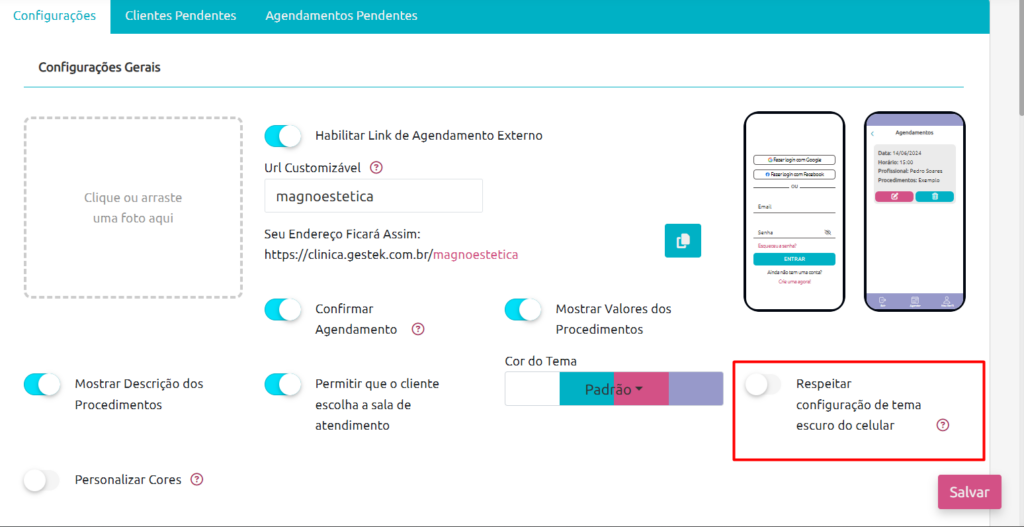
Logo abaixo, nós temos a opção de impressão de QR Code, que é para quando você quer imprimir a sua plaquinha e deixar na clínica ou nos seus materiais de divulgação para que a cliente leia o QR code com o celular e possa fazer o agendamento.
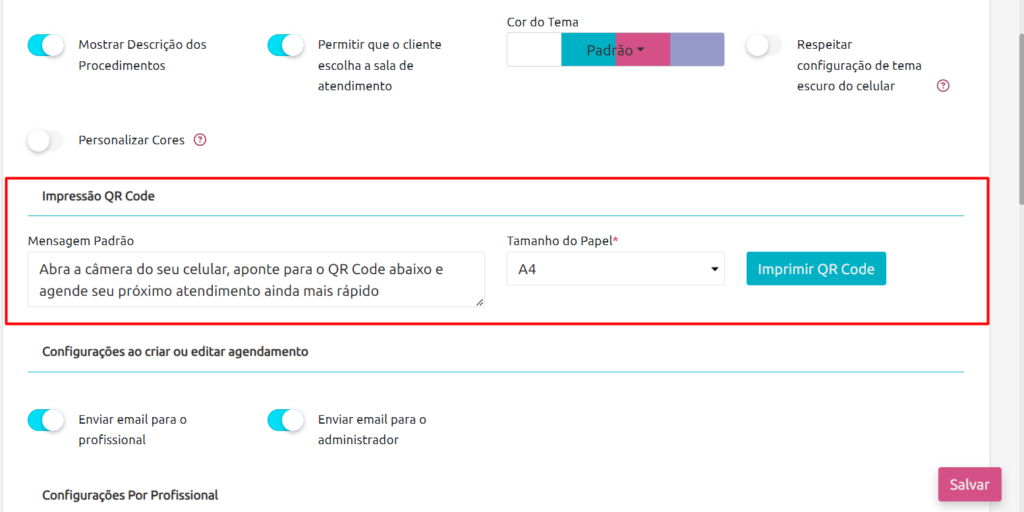
Módulos Disponíveis
Essa seção é dedicada para definir o que seu cliente pode usar em sua ferramenta. Através do agendamento externo seu cliente pode marcar o próprio atendimento, responder anamnese antes da consulta, visualizar créditos caso tenha disponíveis e assinar documentos. Habilite o checkbox correspondente as ações que seu cliente pode acessar ao navegar pela plataforma
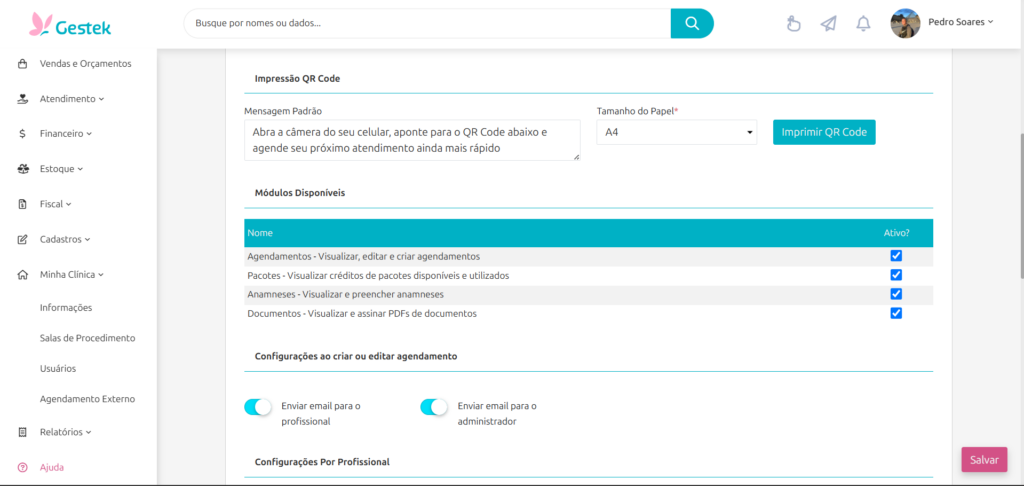
Na seção de configurações ao criar ou alterar agendamento, você pode habilitar se quer que seja disparado um e-mail para o profissional e ou para o administrador avisando que alguém criou ou editou alguma consulta na minha agenda online.
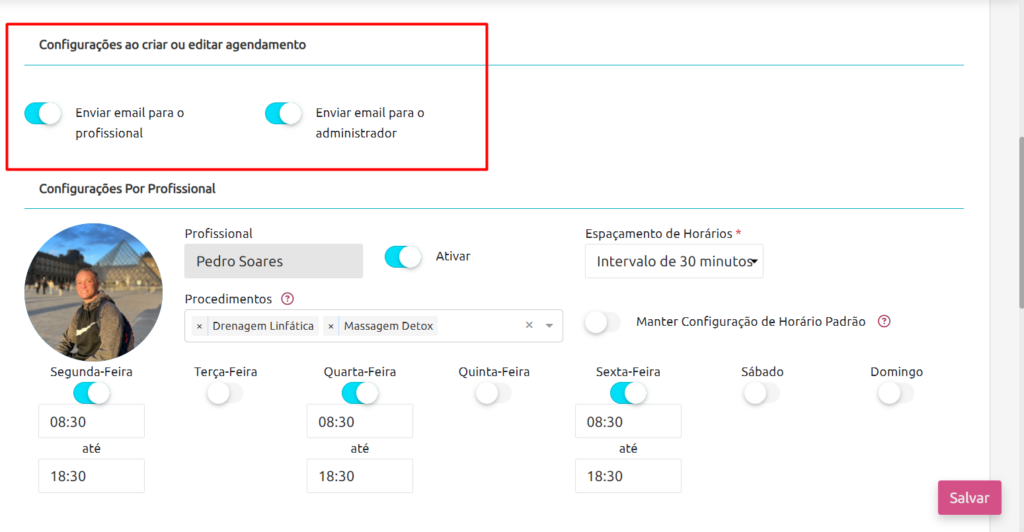
Na seção de Configurações Por Profissional, você pode habilitar as agendas de quais profissionais estarão disponíveis para agendamento externo. Se pode agendar, esse botão precisa estar ativo. Feito isso, é possível marcar qual o espaço de intervalo entre cada atendimento. Em procedimentos, você irá informar quais procedimentos vinculados aquele profissional estarão disponíveis para agendamento externo.
E por fim, existe a opção de manter a configuração de usuário padrão ou se a agenda online tem um horário diferente, será possível personalizar esse horário de atendimento.
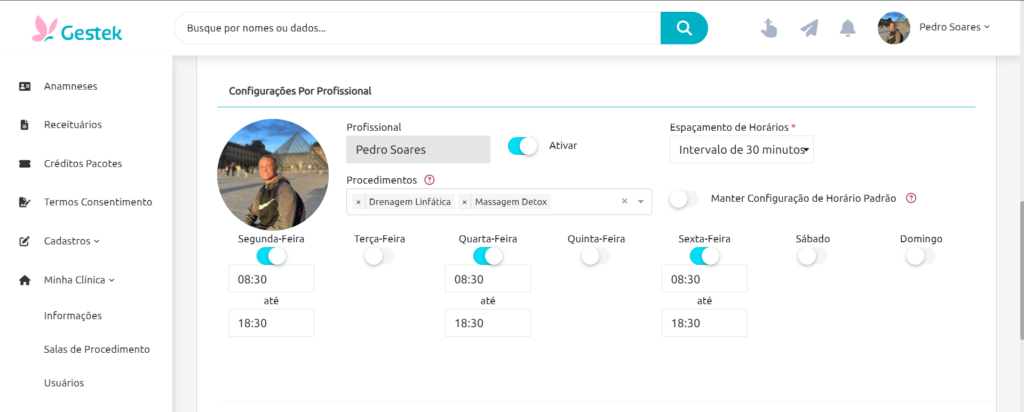
Se ficou com alguma dúvida, entre em contato com nosso time de suporte através do WhatsApp (54) 93300-1000
